【コントロールパネル】
1枚だけ印刷しようと思っていたのに誤って全ページ印刷を指定してしまった場合、あるいは印刷が中断したのを知らないで何回も[印刷]ボタンを押してしまった場合などは、次の手順で印刷データを取り消してください。いきなりプリンタの電源を切ると紙詰まりの原因になります。
まず、[コントロール パネル]を開きます。[コントロール
パネル]がカテゴリ表示に設定されている場合は、[プリンタとその他のハードウェア]カテゴリにある[プリンタとFAX]をクリックします。
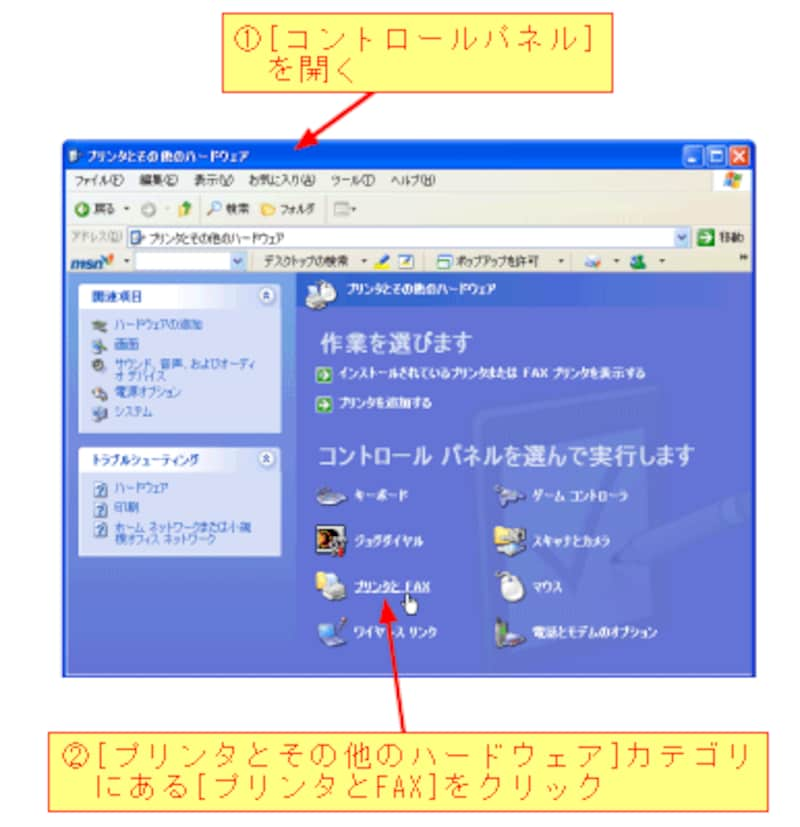
[プリンタとFAX]をクリックすると、次のウィンドウが表示されますので、現在使用しているプリンタをダブルクリックします。
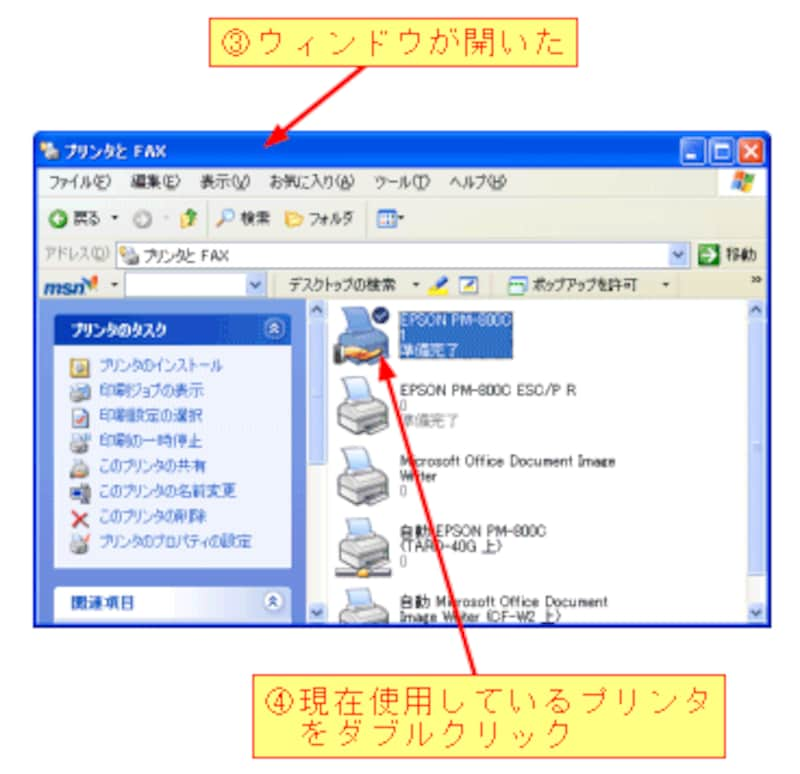
現在使用しているプリンタをダブルクリックすると、[印刷キュー]が表示されますので、削除したいドキュメントを右クリックします。メニューが表示されたら[キャンセル]をクリックします。
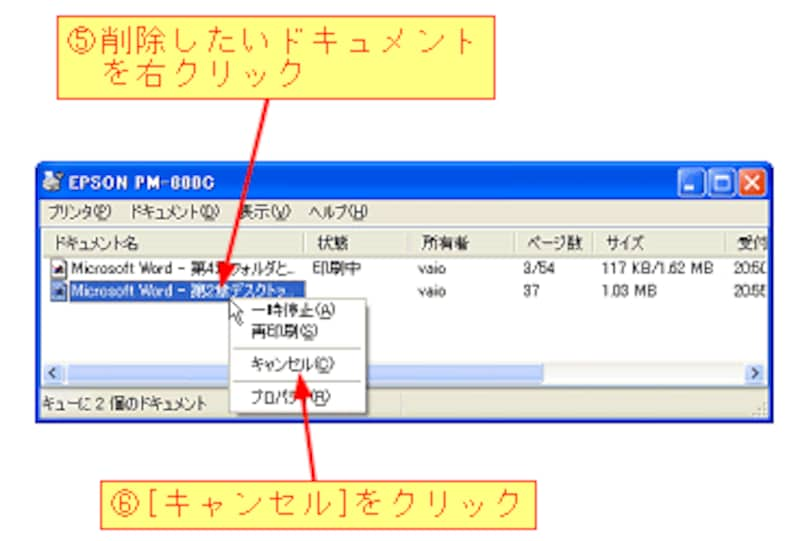
[キャンセル]をクリックすると、次の確認ダイアログボックスが表示されますので、[はい]ボタンをクリックします。
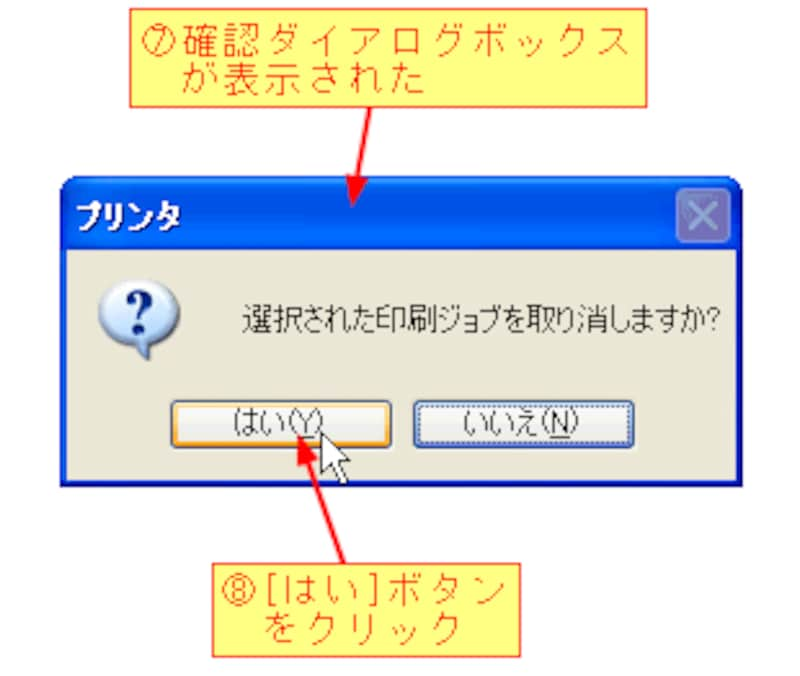
【手順のまとめ】
1)[コントロール パネル]を開く。
2)[プリンタとその他のハードウェア]カテゴリにある
[プリンタとFAX]をクリックする。
3)現在使用しているプリンタをダブルクリックする。
4)削除したいドキュメントを右クリックする。
5)[キャンセル]をクリックする。
6)[はい]ボタンをクリックする。
【関連リンク】
(酒井雄二郎)






